Как подключить терминал CScalp к Prop-Broker
Торгуйте вместе с профессионалами
Станьте прибыльным трейдером
Дата актуализации 02.11.2025
Мы подготовили инструкцию по подключению торгового терминала CScalp к Prop-Broker. Пошагово рассказываем и показываем, как подключить учетную запись в Prop-Broker к CScalp и открыть первую сделку через терминал.
Внимание! Данная статья носит исключительно информационный характер и не содержит инвестиционных рекомендаций и советов по торговле.
Статья подготовлена командой терминала для торговли криптовалютой CScalp. Чтобы получить CScalp бесплатно, оставьте e-mail в форме ниже.
Как подключить CScalp к Prop-Broker
Чтобы подключить CScalp к Prop-Broker, вам нужен аккаунт в проп-компании. Свяжитесь с менеджером вашей компании, чтобы получить доступ. Когда менеджер создаст аккаунт, на вашу электронную почту придет письмо с файлом лицензии CScalp, инструкцией и данными для входа в аккаунт. Если ранее вы уже использовали e-mail для установки терминала, то система автоматически настроет подключение к аккаунту в проп-компании – достаточно будет ввести только логин и пароль.
Пример письма:
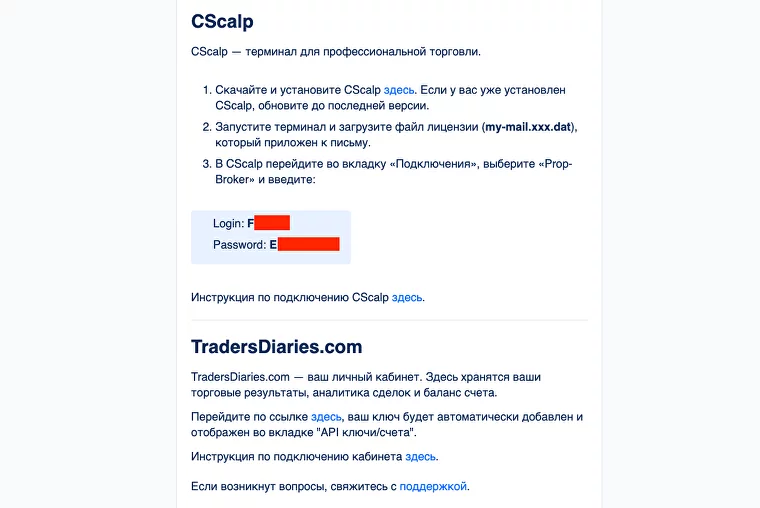
Во вложении будет файл лицензии
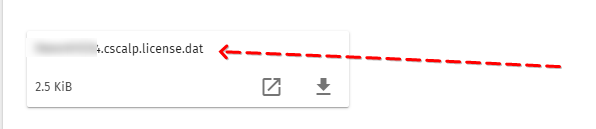
Вы еще не трейдер проп-компании? Оставьте заявку на обучение или стажировку в проп-компании здесь, чтобы получить доступ к Prop-Broker.
Установите CScalp
Установите терминал CScalp на ваш компьютер. Поможет инструкция Как скачать и установить CScalp.
Смена лицензии
Если у вас уже есть лицензия и почта на которую вы запрашивали ее отличается от той, что указана при регистрации в Prop-Broker измените ее. Чтобы изменить лицензию, откройте «Настройки», перейдите во вкладку «Прочее» и выберите пункт «Сменить лицензию».
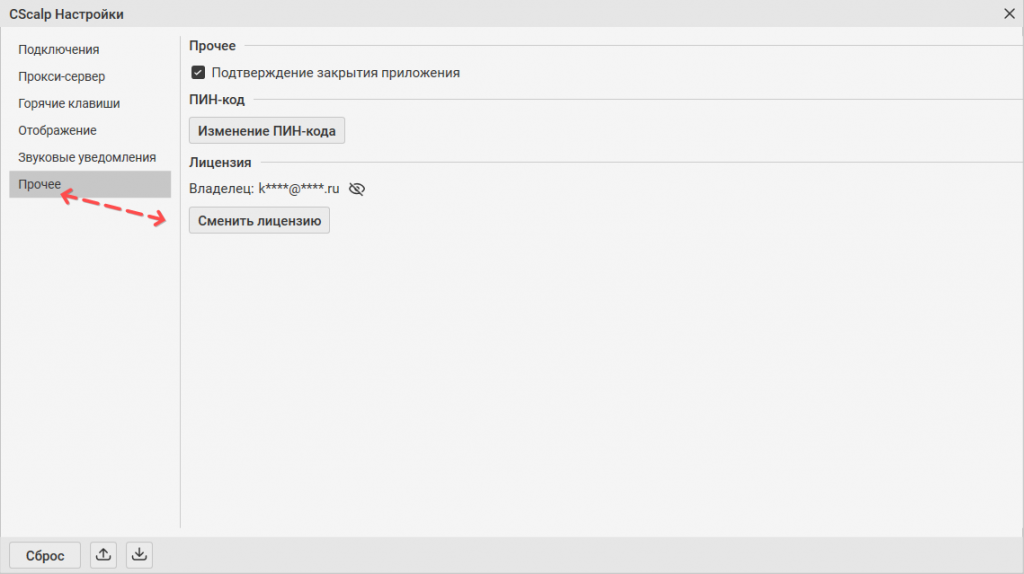
Подключите CScalp к Prop-Broker
Запустите терминал CScalp. Перейдите в раздел «Подключения», выберите подключение с названием вашей проп-компании в списке доступных подключений или кликните «Добавить подключение».
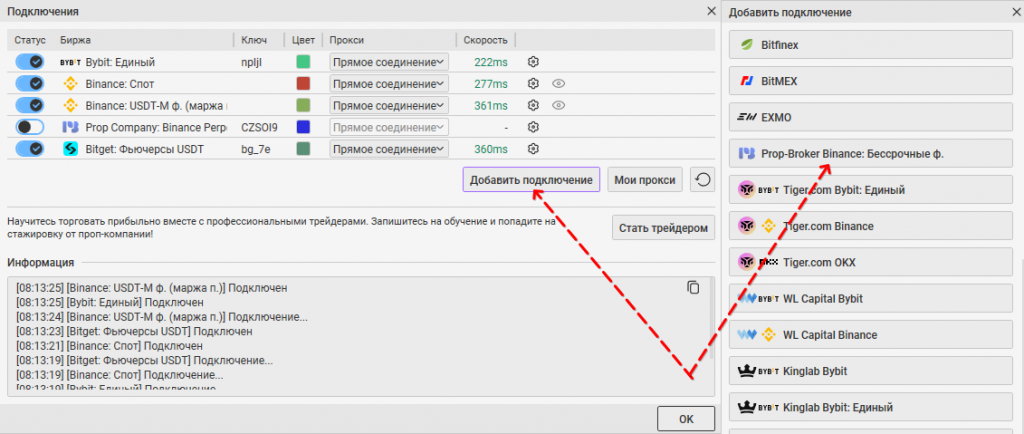
В поле «Prop-Broker Binance: Бессрочные ф.» кликните по шестеренке – откроются настройки подключения.
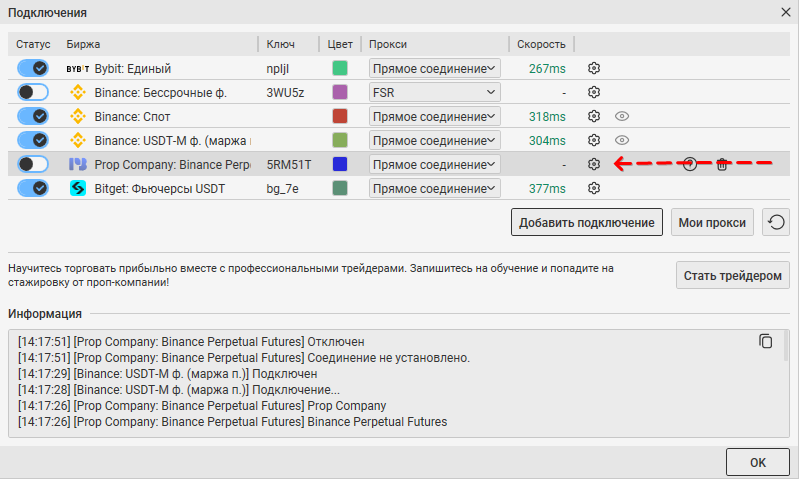
Введите логин и пароль из письма в поля «Логин» и «Пароль». Включите опцию «Сохранять пароль», чтобы сохранить настройки подключения. Кликните «Подключить».
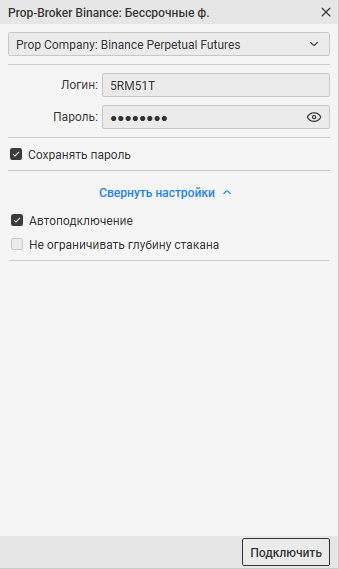
Либо закройте окно настроек подключения и переключите свитчер в поле «Prop-Broker Binance: Бессрочные ф.».
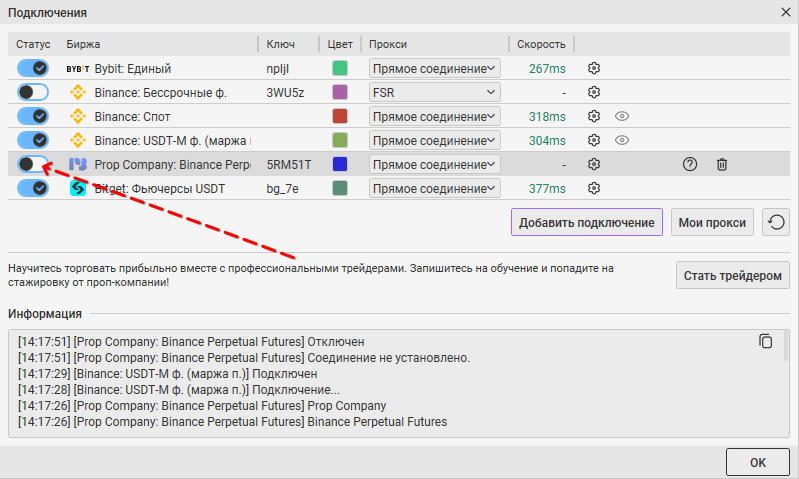
Примечание: вы можете подключить несколько торговых счетов разных проп-компаний.
Начинайте торговлю
Как выбрать торговый инструмент
После настройки подключения к Prop-Broker, откройте биржевой стакан. Кликните по иконке стакана в центре или в правом нижнем углу.
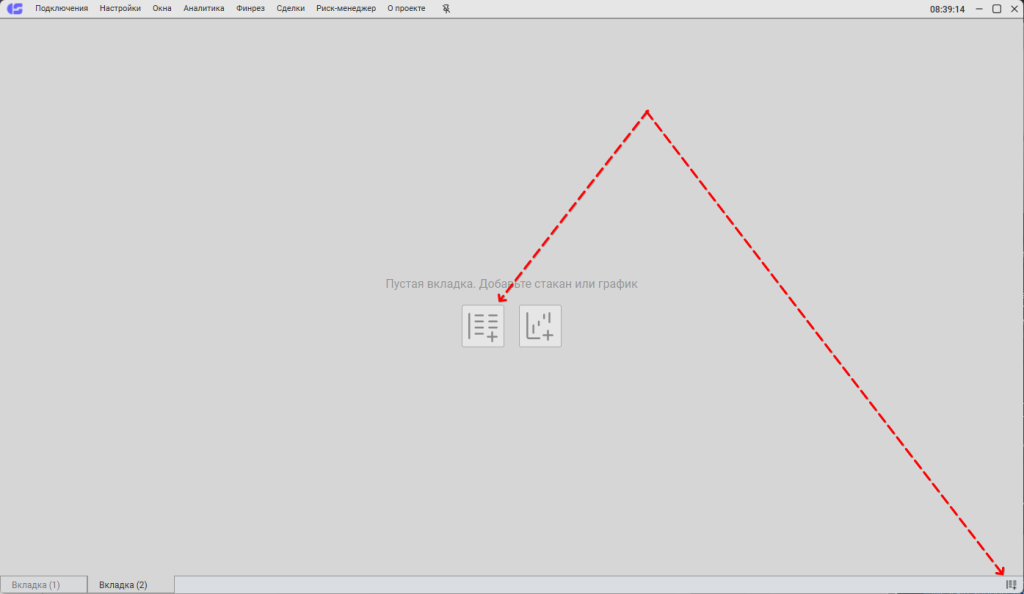
Затем кликните «Выбор инструмента».
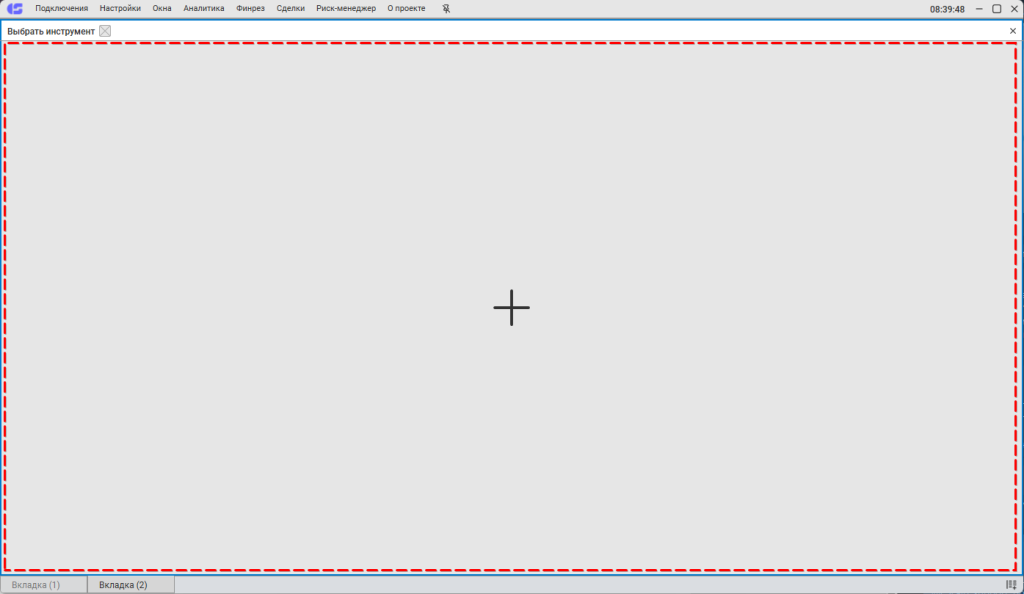
В окне выбора торгового инструмента укажите подключение («Prop-Broker Binance: Бессрочные ф.») и выберите контракт.
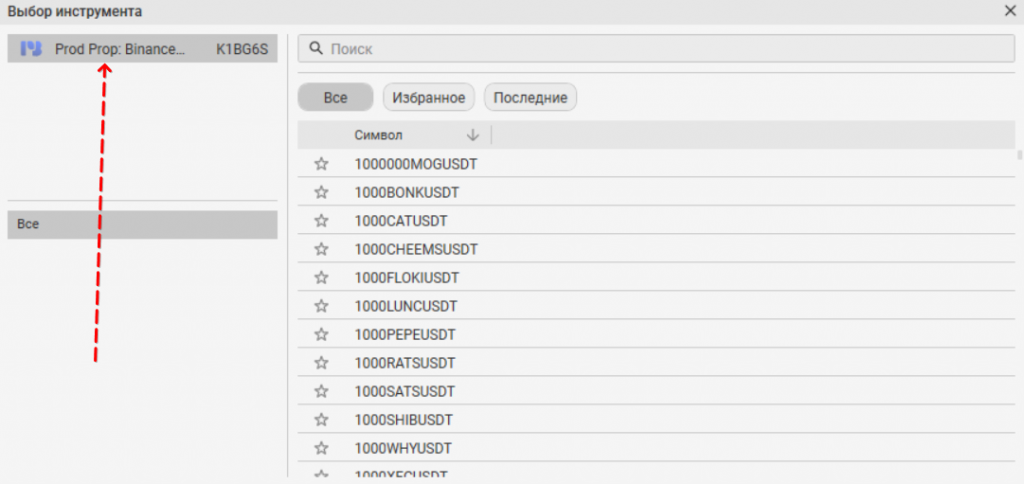
Как открыть позицию
Чтобы отправить лимитную заявку на биржу на покупку (лонг-позиция), кликните ЛКМ по нужной цене в зоне покупателей (зеленая зона).
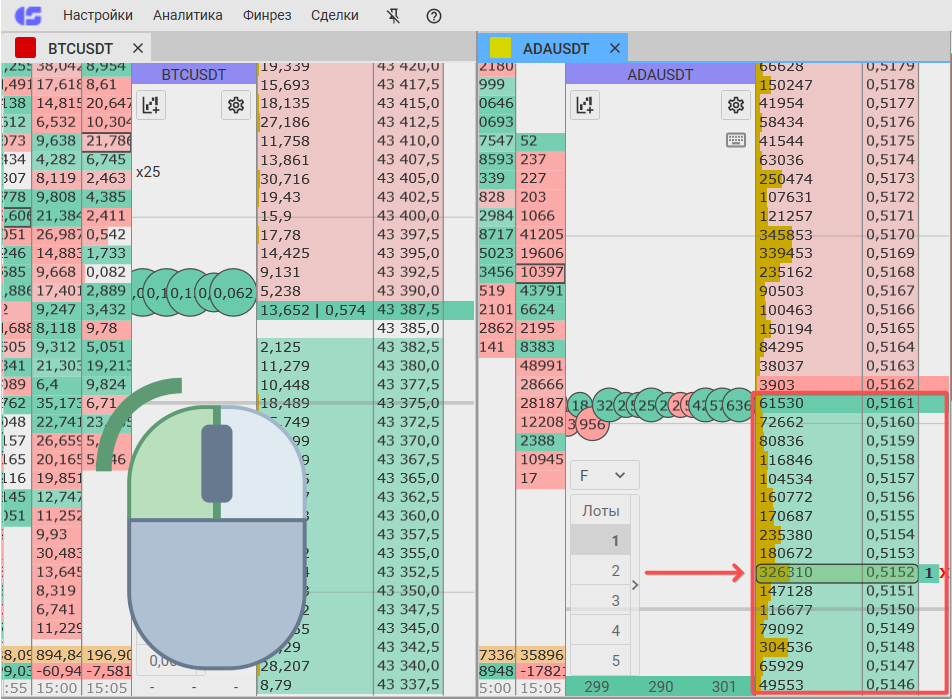
Чтобы отправить лимитную заявку на продажу (шорт-позиция), кликните ПКМ по нужной в зоне продавцов (красная зона).
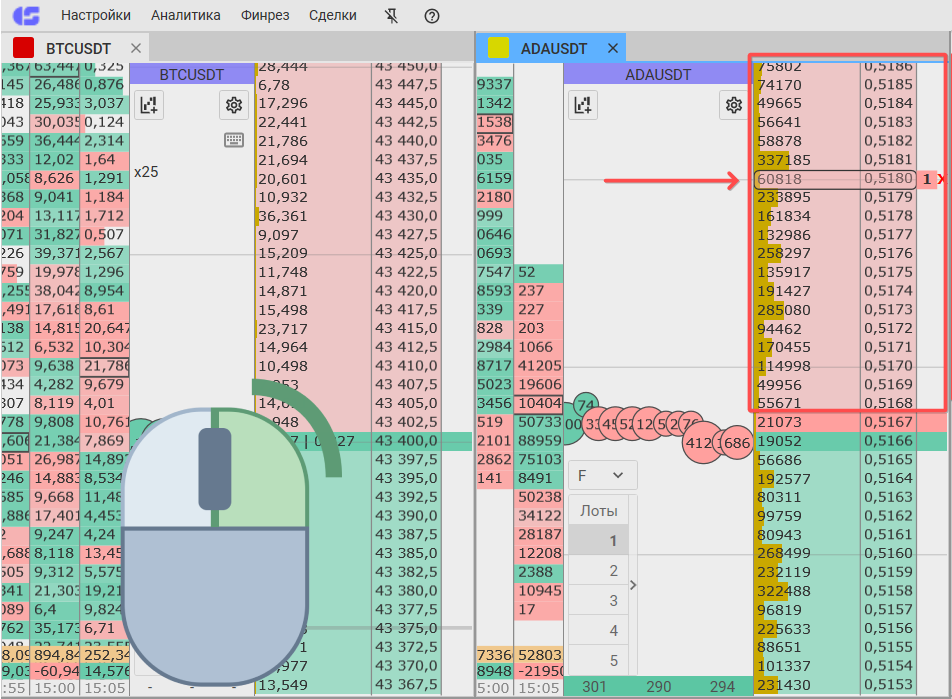
Как закрыть позицию
Чтобы закрыть позицию в лонг лимитной заявкой, кликните ПКМ по нужной цене в зоне продавцов и дождитесь исполнения заявки.
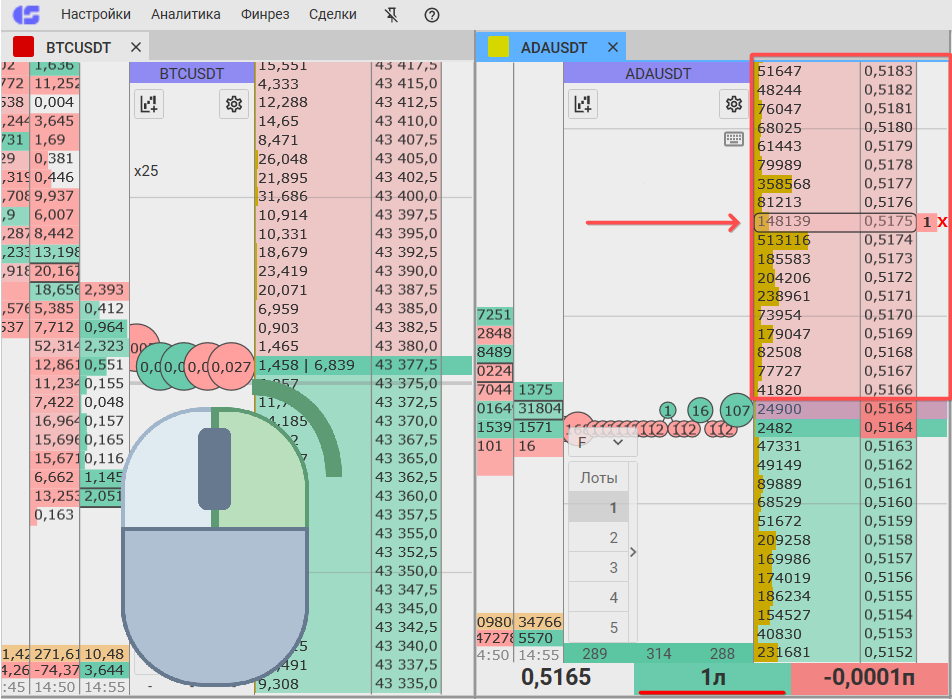
Чтобы закрыть позицию в шорт лимитной заявкой, кликните ЛКМ по нужной цене в зеленой зоне и дождитесь исполнения заявки.
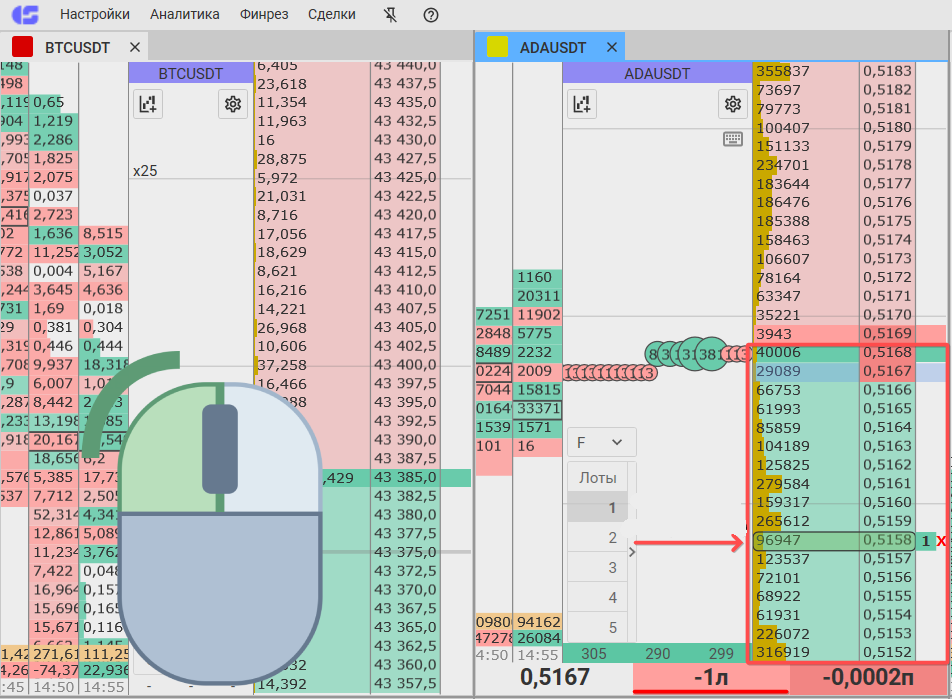
Подробнее о том, как отправлять лимитные и рыночные заявки, рассказали в статье Как сделать первые сделки в CScalp.
Возникли трудности? Напишите в поддержку. Вам ответит «живой» человек и поможет решить проблему.
Как подключить Дневник к Prop-Broker
Автоматическое добавление ключа
Откройте страницу авторизации, введите e-mail и пароль, затем кликните на кнопку “Войти”.
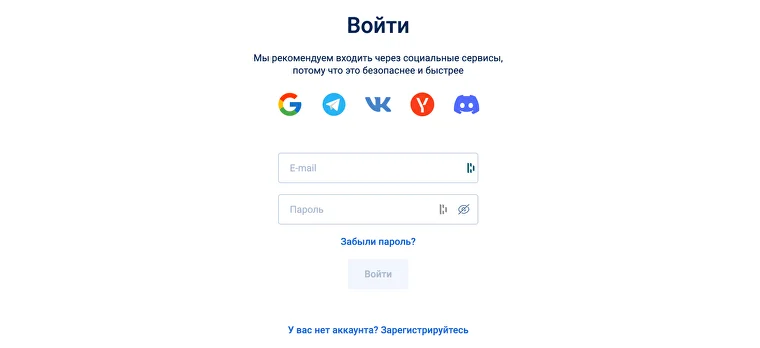
После того как вы авторизовались в Дневнике, необходимо открыть письмо, которое вы получили при создании торгового счета.
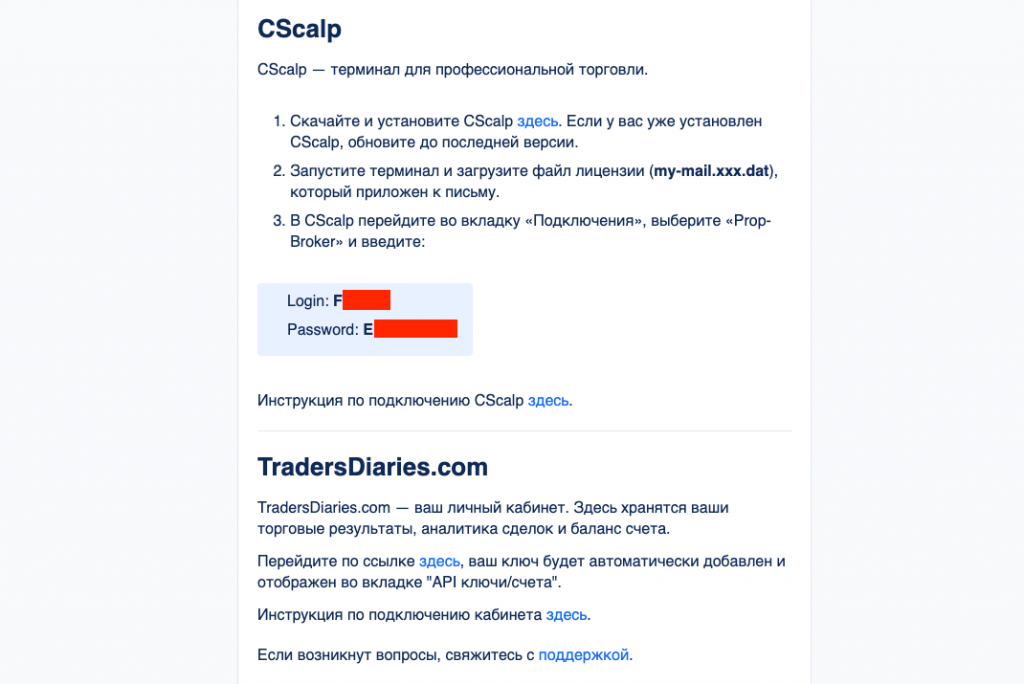
В письме будет указан логин и пароль от торгового счета, а также ссылка для подключения к Дневнику.
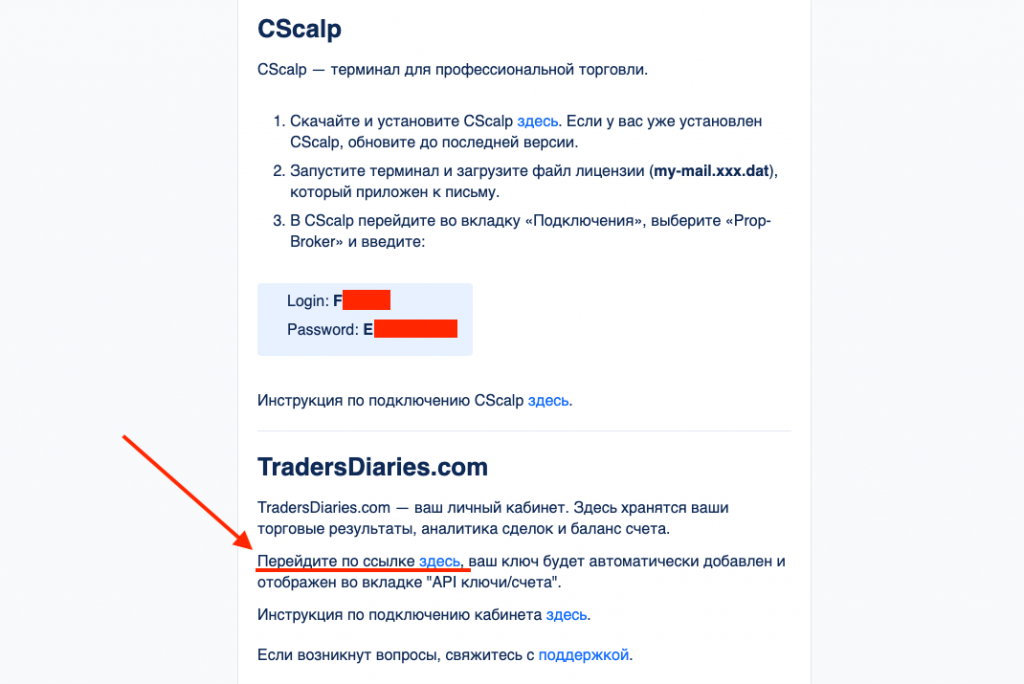
Перейдите по ссылке из письма и ваш ключ будет автоматически добавлен в Дневник.
Ручное добавление ключа
Если вы столкнулись с проблемой при автоматическом добавлении ключа, вы можете добавить его самостоятельно. Для этого вам необходимо связаться с руководителем Проп-компании и запросить ключ.
Авторизуйтесь в Дневнике и перейдите в раздел «Подключить счет«.

Выберите подключение Prop-Broker, впишите ваш API-ключ и нажмите кнопку «Добавить«.

Готово. После подключения перейдите на вкладку Дневник. Здесь вы увидите информацию о балансе счета и историю трейдов.
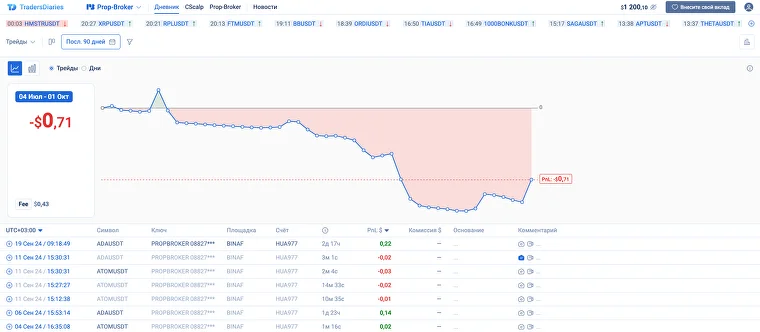
Популярные вопросы
Возникла ошибка «Нет доступных соединений»

Данная ошибка говорит о том, что вы запустили CScalp не по лицензии от проп-компании.
Смените лицензию в настройках терминала и потом попробуйте снова подключиться к бирже.
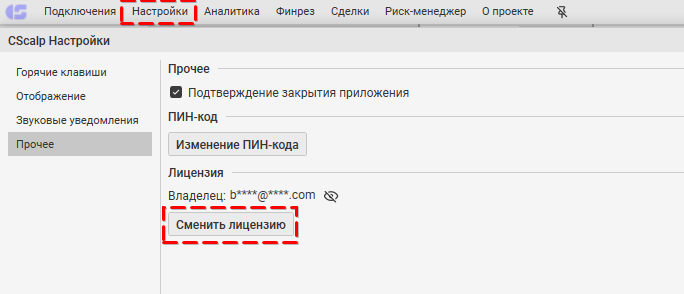
Обратите внимание: если у вас была до этого лицензия Cscalp, зарегистрированная, на одну и ту же почту, что и счёт в проп-компании, то заменять файл лицензии не обязательно.
Возникла ошибка «Соединение не установлено»

Данная ошибка может говорить о сетевых проблемах подключения до серверов биржи. Попробуйте использовать встроенные прокси сервера в терминале CScalp. Если встроенные прокси сервера не помогают, то попробуйте переключиться на мобильную сеть или использовать VPN (учитывайте законодательство вашей страны) для подключения.
Возникла ошибка «Неверный логин или пароль»

Убедитесь, пожалуйста, что вы верно вводите логин/пароль в подключение. Если всё верно, но ошибка сохраняется, то обратитесь в вашу проп-компанию, чтобы сбросить данные подключения.
Что-то не понятно? Пишите в поддержку!
Обратиться в поддержку CScalp удобнее всего через Telegram. Для этого напишите сюда @CScalp_support_bot, вам ответит "живой" человек.
Поддержка работает с 10.00 до 23.00 по Москве (UTC+3) в будни и по гибкому графику в выходные.
Иногда быстрый ответ можно получить у опытных пользователей в Чате трейдеров или голосовом канале Discord.
Для начинающих трейдеров у нас есть бесплатный обучающий курс. Также вы можете использовать наши бесплатные сигналы и анализировать торговую историю в Дневнике трейдера.
Не забудьте познакомиться с нашим ботом и подписаться на YouTube-канал CScalp TV.
Написать в поддержку
